Si të fshini një faqe në Word {Udhëzues}
Po përpiqeni të fshini një faqe të zbrazët në Word? Në këtë udhëzues, ne do t
Google Chrome është një nga shfletuesit më të zgjuar dhe më të shpejtë të internetit për desktop dhe Android. Karakteristikat që ofron janë sigurisht fitimprurëse dhe ekskluzive për audiencën e saj. Ka vërtet një ndryshim të madh midis versioneve të desktopit dhe smartfonëve. Megjithatë, kjo është më shumë për shkak të kufizimeve të ndryshme të vendosura në aplikacionet e Android dhe harduerit të lidhur. Në versionin e mëparshëm, nëse dëshironi të shihni fjalëkalimet e ruajtura në Chrome në Android, nuk ishte e mundur. Megjithatë, me versionin 62 të Chrome (aktualisht 62.0.3202.84), mund të shikoni fjalëkalimet e ruajtura.
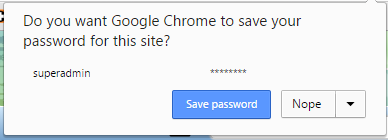
Me versionin më të fundit të Google Chrome , nuk keni më nevojë të mësoni përmendësh frazat e ndërlikuara të kalimit pasi mund t'i kopjoni ato drejtpërdrejt nga ato që janë ruajtur. Le të shohim se si t'i shohim me lehtësi fjalëkalimet e ruajtura në Chrome në Android:
Mbani mend : Për të parandaluar çdo vjedhje të të dhënave, është e detyrueshme të vendosni një bllokim modeli/pin ose gjurmë gishtash në Android-in tuaj përpara se të mund të shikoni fjalëkalimet e ruajtura për të përmbajtur aksesin e të dhënave për çdo person të paautorizuar.
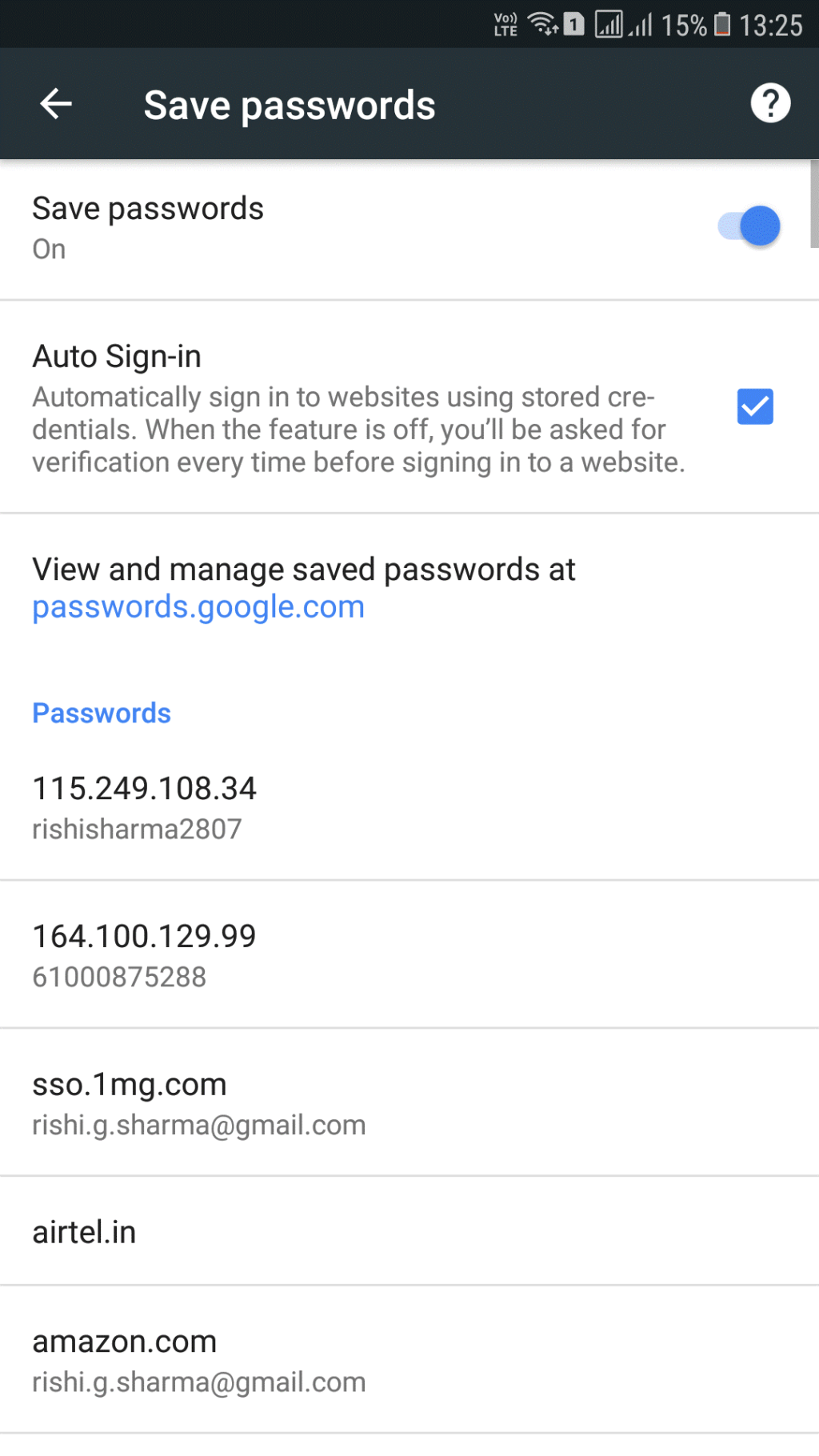
Nëse nuk keni akses në Android dhe dëshironi të dini fjalëkalimin e një uebsajti të caktuar, mund ta merrni përsëri nga Desktopi juaj. Thjesht duhet të ridrejtoheni te passwors.google.com dhe të identifikoheni me kredencialet tuaja. Do të tregojë saktësisht të njëjtat të dhëna që ka në Android-in tuaj.
Megjithëse është një veçori e lezetshme për të mos harruar kurrë fjalëkalimin për asnjë faqe interneti, ai gjithashtu ka nevojë për një kontroll të duhur rregullisht. Nuk rekomandohet të ruani fjalëkalime për uebsajtet tuaja bankare dhe të tjera kritike.
Shihni gjithashtu: Si të çaktivizoni funksionin "Tërheq për rifreskim" në Chrome për Android
Gjithashtu nuk duhet të ndani modelin ose pinin e Android-it tuaj me askënd dhe duhet ta ndryshoni atë në një interval të rregullt. Nëse jeni duke përdorur një makinë të ndryshme nga e juaja për t'u identifikuar për të kontrolluar fjalëkalimet tuaja, sigurohuni që të dilni siç duhet. Çdo defekt në kompjuterin tuaj mund të rezultojë në një situatë të padëshiruar.
Po përpiqeni të fshini një faqe të zbrazët në Word? Në këtë udhëzues, ne do t
Kjo është një nga pyetjet më të mëdha që bëjnë përdoruesit, nëse mund të shohin kush e ka parë profilin e tyre në Instagram. Mësoni më shumë për mënyrat dhe mjetet që ndihmojnë në monitorimin e vizitorëve të profilit tuaj!
Mësimi për instalimin e një printeri në Windows 10, duke përfshirë printerët Wi-Fi dhe ata lokalë. Udhëzime hap pas hapi dhe zgjidhje për problemet e zakonshme.
Mësoni se si të zhbllokoni dikë në Facebook dhe Messenger lehtësisht me këtë udhëzues të detajuar. Ndiqni hapat e thjeshtë për të rifituar kontaktin me miqtë tuaj të bllokuar.
Dëshironi të fshini lejet e skaduara dhe të rregulloni portofolin e Apple? Ndiqni ndërsa unë shpjegoj në këtë artikull se si të hiqni artikujt nga Apple Wallet.
Pavarësisht nëse jeni i rritur apo i ri, mund t'i provoni këto aplikacione ngjyrosëse për të çliruar kreativitetin tuaj dhe për të qetësuar mendjen tuaj.
Ky udhëzues ju tregon se si të zgjidhni një problem me pajisjen tuaj Apple iPhone ose iPad që shfaq vendndodhjen e gabuar.
Shiko se si mund të aktivizosh dhe menaxhosh "Mos shqetëso" në iPad, në mënyrë që të përqendrohesh në atë që duhet të bësh. Këtu janë hapat që duhen ndjekur.
Shihni mënyra të ndryshme se si mund ta bëni tastierën tuaj iPad më të madhe pa një aplikacion të palës së tretë. Shihni gjithashtu se si ndryshon tastiera me një aplikacion.
A po përballeni me gabimin e iTunes që nuk zbulon iPhone ose iPad në kompjuterin tuaj Windows 11? Provoni këto metoda të provuara për të zgjidhur problemin tani!






